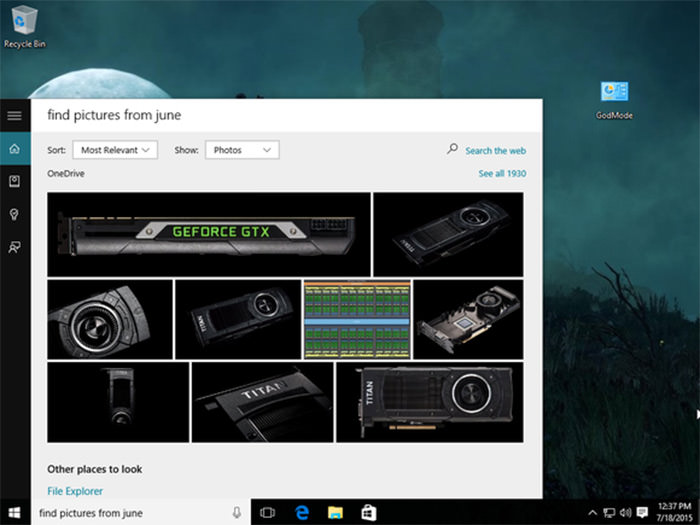نظرسنجی
روزانهها
همهدستهها
جدیدترین یادداشتها
همه- دانلود Mozilla Firefox 46.0 Final – دانلود فایرفاکس
- احراز هویت یا Authentication چیست ؟ چرا به آن نیاز داریم و چند نوع احراز هویت وجود دارد ؟
- فیلتر کردن سایت در تنظیمات مودم
- [ بدون عنوان ]
- نقش دکمه WPS در مودم وایرلس چیست؟
- آشنایی با SSID
- چگونگی اتصال به اینترنت
- NS یا Domain Name Server چیست؟
- چگونگی کانفیگ مودم در حالت بریج و ساختن کانکشن در ویندوز ویستا و 7
- انواع تنظیم مودم Adsl و تفاوت آنها (BRIDGE , PPPOE)
نویسندگان
- mohammadali2016 106
بایگانی
تقویم
اردیبهشت 1395| ش | ی | د | س | چ | پ | ج |
| 1 | 2 | 3 | ||||
| 4 | 5 | 6 | 7 | 8 | 9 | 10 |
| 11 | 12 | 13 | 14 | 15 | 16 | 17 |
| 18 | 19 | 20 | 21 | 22 | 23 | 24 |
| 25 | 26 | 27 | 28 | 29 | 30 | 31 |
جستجو
گوشهای کورتانا را شنواتر کنید!
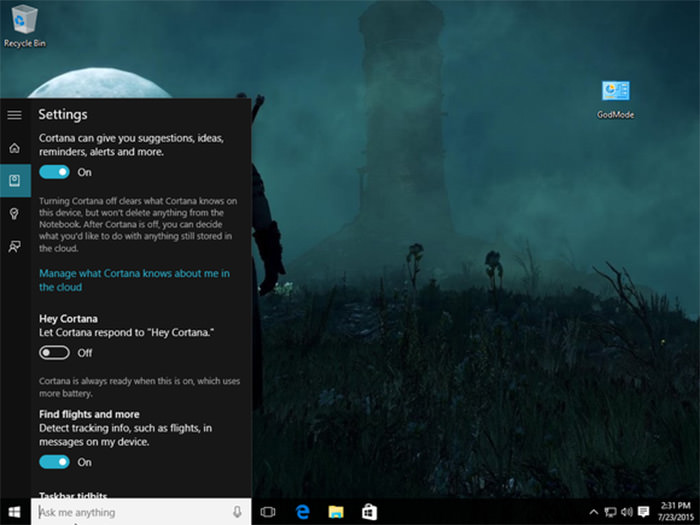
مقاله مرتبط:
همانطور که واقف هستید، کورتانا درنهایت با ادعای احاطهی کامل بر عمل جستجو کردن در سیستمعامل و گسترش بسیاری از ویژگیهای مشابه موجود در گوشی هوشمند ویندوزی، به ویندوز ۱۰ نسخهی دسکتاپ راه پیدا کرد. اما متاسفانه این دستیار صوتی، به طور پیشفرض به دستورات کاربرها گوش فرا نمیدهد و باید تربیت شود!
اگر خواستار انحصاری کردن کورتانا برای خود و هوشمندتر نمودن آن هستید، با کلیک بر روی آیکن کورتانا واقع در نوار وظیفه، آن را باز کرده و بر روی آیکن دفتر یادداشت (Notebook) موجود در سمت چپ گزینهها کلیک کنید. سپس در لیست موجود، بر روی Settings کلیک کرده و Let Cortana respond to ‘Hey Cortana’ را فعال کنید. برای کامل کردن فرآیند مربوطه، نیازمند استفاده از میکروفون خواهید بود.
همچنین میتوانید برای بهینهتر ساختن دستیار دیجیتالی مایکروسافت، از این بخش اقدام کرده و اطلاعات شخصی و علایق خود را در اختیار آن قرار دهید. به یاد داشته باشید که مانند گوگل ناو، کارایی کورتانا مستقیما بستگی به اطلاعاتی دارد که از شما میداند.
جستجوی قدرتمند با زبان محاورهای
مقاله مرتبط:
کورتانا قادر به پردازش و درک همه نوع از فرمانهای کاربر مانند پخش موسیقی (playing music)، ایجاد یادآور (creating reminders) و نمایش آب و هوا (showing you the weather) با زبان محاورهای است. اما قدرتمندترین عملکرد جستجو با زبان محاورهای را با فرمانهای اساسی و ابتدایی جستجو، به ارمغان میآورد.
کاربران میتوانند فرمانهایی ابتدایی همچون «تصاویر مربوط به ماه ژوئن را پیدا کن» (Find pictures from June) و «اسناد را با استفاده از ویندوز ۱۰ جستجو کن» (Find documents with Windows 10) را به کورتانا بدهند تا نتیجهی جستجو را بر این اساس فیلتر کرده و فایلهای موجود در حافظهی ذخیرهسازی دستگاه و فضای ابری واندرایو را به کاربر پیشنهاد کند.